機種変更した後、LINEスタンプだけを引き継ぎましょう
静止画やアニメーションなどLINEには様々な種類のスタンプがあります。LINEを快適に使う上でもLINEスタンプは欠かせません。機種変更時、確実にLINEスタンプだけ引き継ぎするためには事前準備が重要です。そこで今回は、LINEスタンプを引き継ぎするために必要な旧端末での準備と機種変更した後にLINEスタンプだけを引き継ぎする方法をご紹介します。
機種変更時に、LINEスタンプ引き継ぎの準備
機種変更時にLINEスタンプを引き継ぎする場合、旧端末で必要な事前準備を見ていきましょう。
準備1、電話番号を確認する
LINEアカウントに登録している電話番号を確認しましょう。電話番号はそのままで機種変更する時と電話番号の変更がある場合では、電話番号に変更がない状態でLINEスタンプを引き継ぎした方が作業は楽です。
そのため、機種変更時に電話番号の変更があるケースでは、あらかじめ旧端末を操作してLINEに登録している電話番号を新しい番号に変更するとLINEの引き継ぎ作業がスムーズです。
1、LINEのホーム画面で歯車アイコンをタップします。
2、「アカウント」を選択し登録されている電話番号を確認します。
準備2、メールアドレス、パスワードを設定する
メールアドレスとパスワードがLINEに登録されているかチェックします。電話番号の確認と同様、LINEの設定からアカウントをタップするとメールアドレスとパスワードの項目が表示されます。パスワードは未登録、登録済みの表示となり詳細は確認できません。パスワードを忘れた場合はパスワードの変更作業をしましょう。
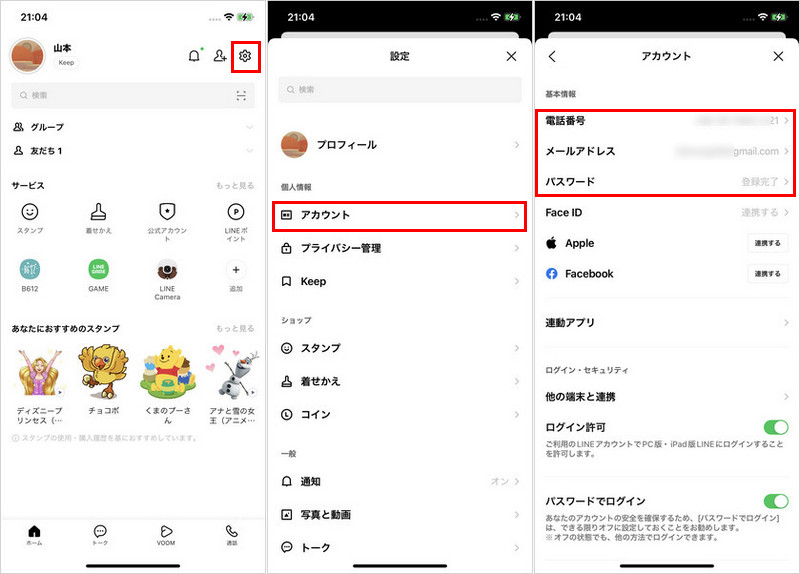
準備3、LINEのアカウント引き継ぎ設定を有効にする
LINEのアカウント引き継ぎ設定を有効にしてから36時間以内に引き継ぎ作業を終了させる必要があります。LINEスタンプの引き継ぎはLINEアカウントを変更した場合はできませんので注意しましょう。
Step1: LINEのホーム画面で歯車アイコンをタップします。
Step2: 「アカウント引き継ぎ」を選択します。
Step3: 「アカウントを引き継ぐ」を有効にします。
準備4、旧端末にLINEスタンプをダウンロードしておく
LINEスタンプの引き継ぎを開始する前に、マイスタンプから削除したLINEスタンプがある場合は旧端末で再度ダウンロードしておきましょう。
- LINEのホーム画面で歯車アイコンをタップします。
- LINEの設定画面から「スタンプ」を選択します。
- 「マイスタンプ」から削除したLINEスタンプを見つけ、ダウンロードボタンを押します。
旧端末からLINEスタンプを引き継ぐ方法
旧端末から引き継ぎしたLINEアカウントでLINEスタンプを使用するには、スタンプの再ダウンロードが必要です。有効期限の切れた無料のLINEスタンプは旧端末から引き継がれませんので注意しましょう。
Step1: LINEを開き、歯車アイコンをタップします。
Step2: 設定画面に入り、スタンプを選択します。
Step3: マイスタンプを選びます。
Step4: 「すべてをダウンロード」を押します。
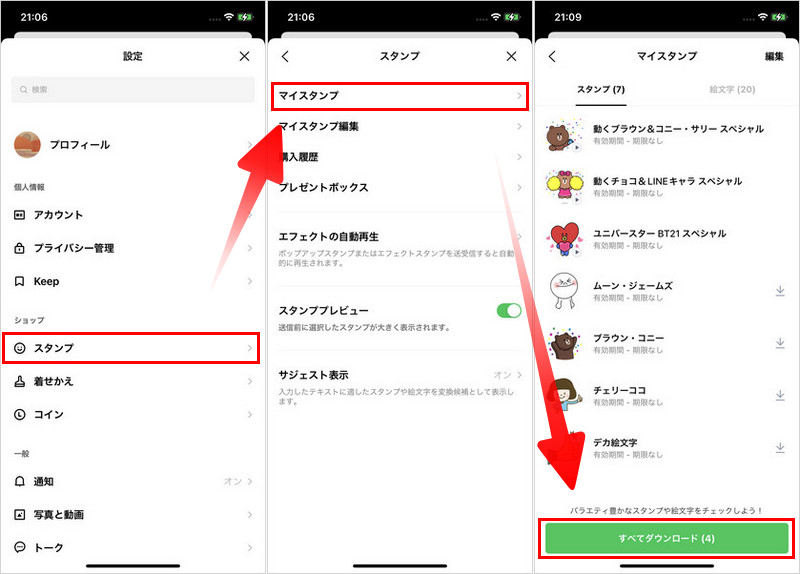
追加Tips:iPhoneとAndroidの間でLINEのトーク履歴を自由に復元する裏ワザ
iCareFone for LINEはパソコンを介してiPhoneからAndroidにLINEのトーク履歴、写真、LINEスタンプ、ファイルなどの各種データを移行できるツールです。本来であればiPhoneからAndroidにトーク履歴は引き継げませんが、iCareFone for LINEを利用すればiPhoneからLINEスタンプを含めたトーク履歴の引き継ぎがAndroidに可能です。
最新のiOS 15.5、iPhone13、そしてほぼ全てのAndroidをサポートしており、iOSデバイスとAndroid間で自由なLINEデータの移行が実現できるので重宝するでしょう。
-
iCareFone for LINEを起動して、転送元のAndroidと転送先のiPhoneをUSBケーブルでパソコンに接続します。

-
「転送」をクリックして、iPhoneを操作してLINEデータをバックアップし「続ける」を選択します。
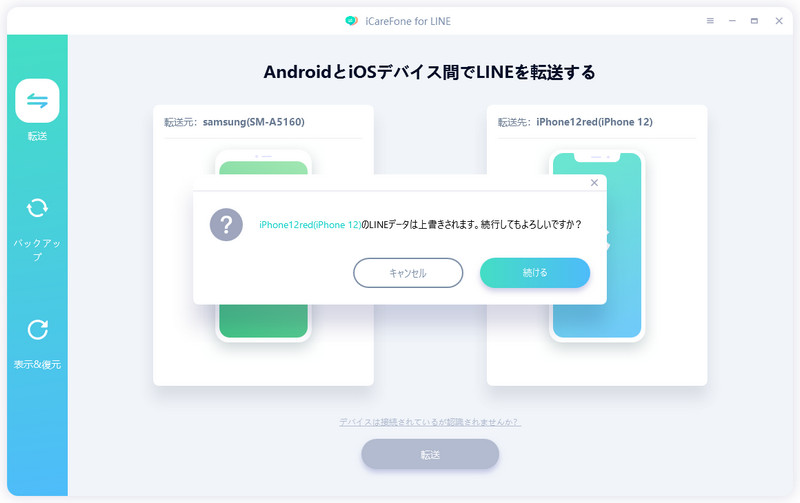
-
AndroidでのLINEバックアップに使用したGoogleアカウントを入力して「ログイン」を押します。

-
AndroidからLINEバックアップを取得し、iPhoneのLINEアプリでLINEアカウントを登録して「登録済み」を選びます。

-
iPhoneのLINEに正常に登録した後、LINEバックアップが自動的にiPhoneに転送されます。作業が完了した後、iPhoneが再起動されます。

LINEスタンプ引き継ぎに関する質問
質問1、機種変更したらLINEスタンプはどうなる?
AndroidからiPhoneあるいはiPhoneからAndroidのように異なるOS端末に、機種変更を行う場合、通常はLINEアプリを新しいデバイスに再インストールし、アカウント情報を引き継ぐことになります。LINEスタンプは、アカウントに紐づいているため、機種変更後も同じアカウントでログインすれば引き続き使用できるはずです。
質問2、LINEのアカウントを変えたらスタンプはどうなりますか?
LINEのアカウントを変更すると、新しいアカウントには以前のアカウントとは異なるスタンプの購入履歴や所持していたスタンプが引き継がれません。LINEスタンプは、購入や所持状態が個々のアカウントに紐づいているためです。
質問3、ラインで買ったスタンプを機種変したらどうすればいいですか?
LINEで購入したスタンプを機種変更する場合、新しいデバイスにLINEをインストールし、既存のLINEアカウントにログインすると、通常は購入履歴や所持しているスタンプが引き継がれます。ただし、一時的なログアウトや再インストールの際に、LINEスタンプが表示されないことがあるかもしれません。
まとめ
機種変更時にLINEスタンプを引き継ぎする場合、事前準備を確実に行いましょう。LINEスタンプだけLINEアカウント引き継ぎをすると一時的に削除されるので、新端末で再ダウンロードが必要です。iPhoneとAndroidの間でLINEのトーク履歴を自由に移行できるiCareFone for LINEならトーク履歴のLINEスタンプを簡単に引き継ぎできます。画面がシンプルで見やすいのでパソコンが苦手でも抵抗感なく使用できます。
- 無料でLINEデータをPCにバックアップして、バックアップファイルをプレビュー可能
- AndroidとiOSの間、iOS同士の間、Android同士の間で簡単にLINEトークを転送
- LINEデータをパソコンに保存して、ストレージの容量を解放
- LINEのトーク履歴、LINE写真、LINEスタンプなどのデータをバックアップから選択して、iPhoneに復元
- 最新のiOS 18とiPhone16及びほとんどのAndroidに適用
機種変更した後、LINEスタンプだけを引き継ぎましょう
最終更新日2025-01-02 / カテゴリLINE








(0 票、平均: 5.0 out of 5 )
(クリックしてこの記事へコメント)